如何在CAD快速看图软件中,使用选区管理功能
1、使用浩辰CAD看图王软件,打开图纸,找到选区管理功能;

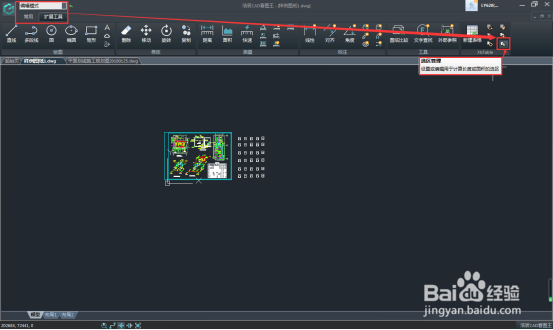
2、启动“选区管理”命令,弹出如下图所示对话框;

3、在“名称”处输入“圆形”,并点击其右侧“新组”按钮;

4、选择圆形;

5、回车,“选区管理器”对话框列表中增加了“圆形”项;

6、利用相同的方法增加“矩形”项,并选定矩形为其关联对象;

7、点击“关闭”,退出选区管理器;启用“编辑表格”命令,选中表格并回车,对表格进行编辑;选中“圆形”右侧的单元格,点击加载项中的插入函数图标;

8、在弹出的对话框中指定实体为“圆形”,图层为“All”,并点击“确定”;

9、利用相同的方法插入矩形面积计算函数;

10、点击AutoXlsTable下拉列表中的“整体输出”选项;

11、返回软件,表格自动计算圆形及矩形的面积;

12、缩放矩形,表格的数据自动发生变化。
